Passez à votre nouvel iPhone aussi facilement et rapidement que possible
Si vous passez d’un ancien iPhone à un nouvel iPhone 15, vous devez suivre certaines étapes pour vous assurer que toutes vos données vous accompagnent. Voici comment procéder.
Advertisement
Vous pouvez configurer un nouvel iPhone exactement comme cela, un tout nouvel iPhone sans aucune donnée antérieure telle que des documents ou des paramètres tels que des comptes de messagerie. C’est ce que vous devez faire s’il s’agit de votre premier smartphone, et il y a des raisons pour lesquelles vous pourriez préférer le faire de toute façon.
Autrefois, c’était aussi ce que vous deviez faire lorsque vous passiez d’un téléphone Android, mais ce n’est plus le cas. Depuis 2018, Apple vous couvre avec son application Android, Passer à iOS.
Mais la plupart du temps, lorsque vous passez à un nouvel iPhone, vous souhaitez qu’il contienne toutes vos données, toutes vos affaires et tout ce qui se trouvait sur l’ancien. Étant donné que cela va des photos aux cartes de crédit dans Wallet, en passant par une centaine d’options telles que les modes de mise au point et les sonneries, vous avez besoin d’aide.
En gros, vous préparez l’ancien téléphone – en effectuant une sauvegarde des données qu’il contient, par exemple – puis lors de la configuration du suivant, vous transférez ces données.
Advertisement
La première chose à faire
Si vous avez une Apple Watch couplée à votre ancien iPhone, dissociez-la dès maintenant. Faites-nous confiance, vous pouvez vous retrouver avec des nœuds si vous ne l’avez pas déjà dissocié, par exemple en donnant ce vieil iPhone.
De plus, vous souhaitez que votre montre fonctionne avec votre nouvel iPhone, ce qui signifie que toutes les données de la montre survivent également au transfert. Et la seule façon de sauvegarder les données de votre Apple Watch est de la dissocier de votre iPhone.
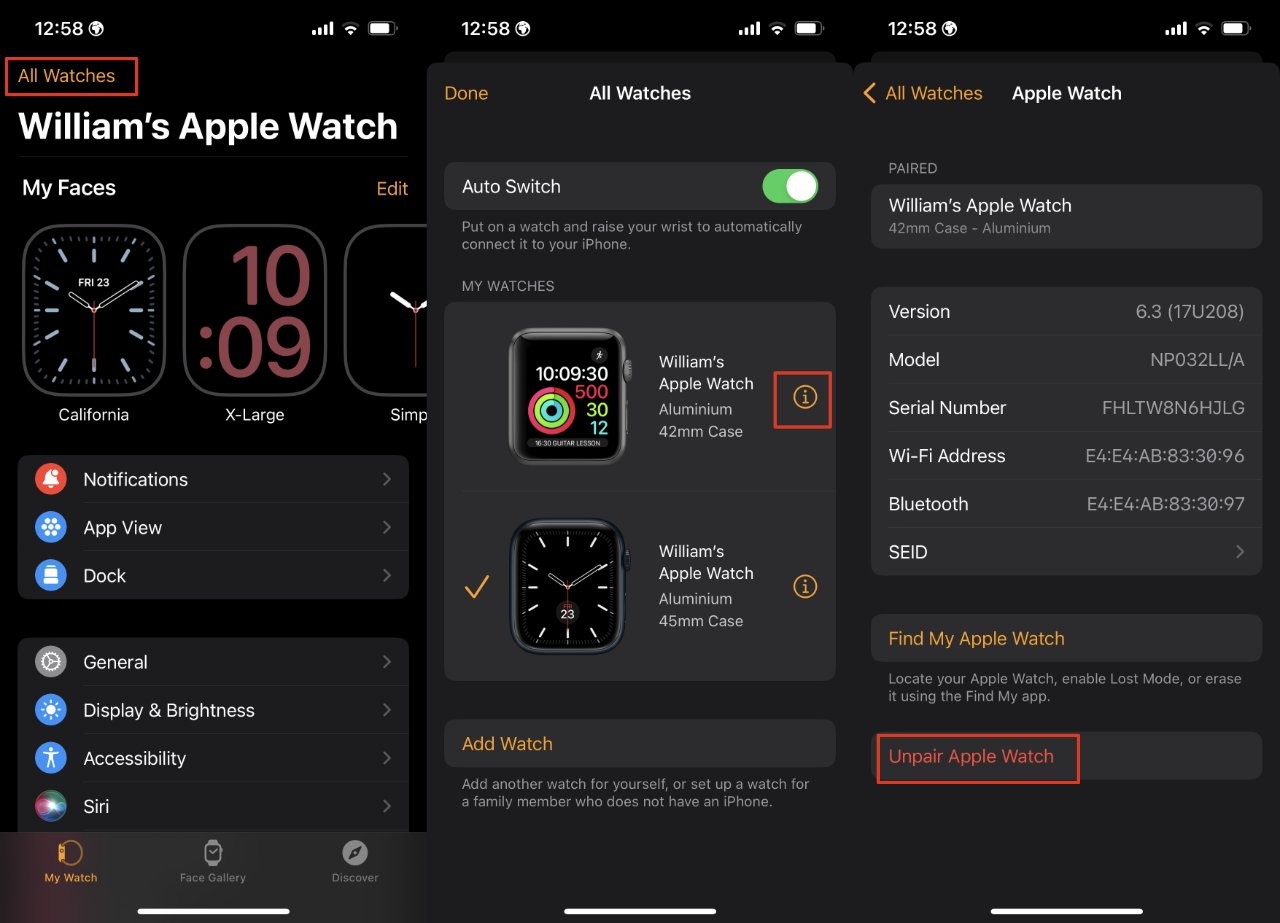
Dissocier votre Apple Watch de votre ancien iPhone
De toute façon, l’Apple Watch est sauvegardée périodiquement, mais lorsque vous la dissociez, vous forcez une sauvegarde à ce moment-là. Selon que vous avez ou non de la musique et des podcasts stockés sur la montre, cela peut prendre quelques minutes, mais c’est essentiel.
Si vous possédez un iPhone plus ancien, mettez-le à jour maintenant
Si vous effectuez une mise à jour depuis les iPhones de l’année dernière vers celui-ci, tout va bien. Ce serait une bonne idée de vous assurer que votre ancien téléphone utilise la dernière version d’iOS, mais ce n’est pas indispensable.
C’est néanmoins indispensable si vous possédez un téléphone beaucoup plus ancien. Si vous passez, par exemple, d’un iPhone 6S à un iPhone 15 Pro Max, assurez-vous de mettre à jour l’ancien téléphone vers le dernier iOS qu’il peut prendre.
Sauvegardez votre ancien iPhone
Suivre la AppleInsider guide de sauvegarde de votre iPhone pour tous les détails, et en particulier pour savoir comment choisir entre la sauvegarde sur votre Mac ou sur iCloud.
La version courte est que les deux sont si similaires maintenant qu’il est peu probable que vous remarquiez une différence. Mais la version encore plus courte est que vous devez sauvegarder sur les deux.
La meilleure façon de passer au nouvel iPhone
La meilleure méthode est celle qu’Apple vous demandera de faire, une méthode appelée Quick Start.
Allumez le nouvel iPhone et placez-le à côté de votre ancien. Tout comme les iPhones reconnaissent, par exemple, les AirPod, les deux téléphones se repèreront.
Votre ancien iPhone vous demandera si vous souhaitez utiliser votre identifiant Apple actuel pour configurer le nouvel iPhone. C’est.
Ou si ce n’est pas le cas, si vous souhaitez commencer à utiliser un identifiant Apple différent sur le nouvel iPhone pour une raison quelconque, soyez absolument sûr que c’est ce que vous souhaitez. Vous ne pourrez pas fusionner ultérieurement les identifiants Apple.
Advertisement
Ensuite, vous serez invité à confirmer que ce nouvel iPhone est celui vers lequel vous souhaitez transférer, et cela se fait d’une manière très similaire à celle d’une Apple Watch. Tout comme introduit avec la montre, vous devez tenir le nouvel iPhone pour que sa caméra puisse voir une animation sur l’écran de l’ancien.
Une fois cela fait, vous recevrez une invite sur l’ancien téléphone indiquant Terminer sur le nouvel iPhone.
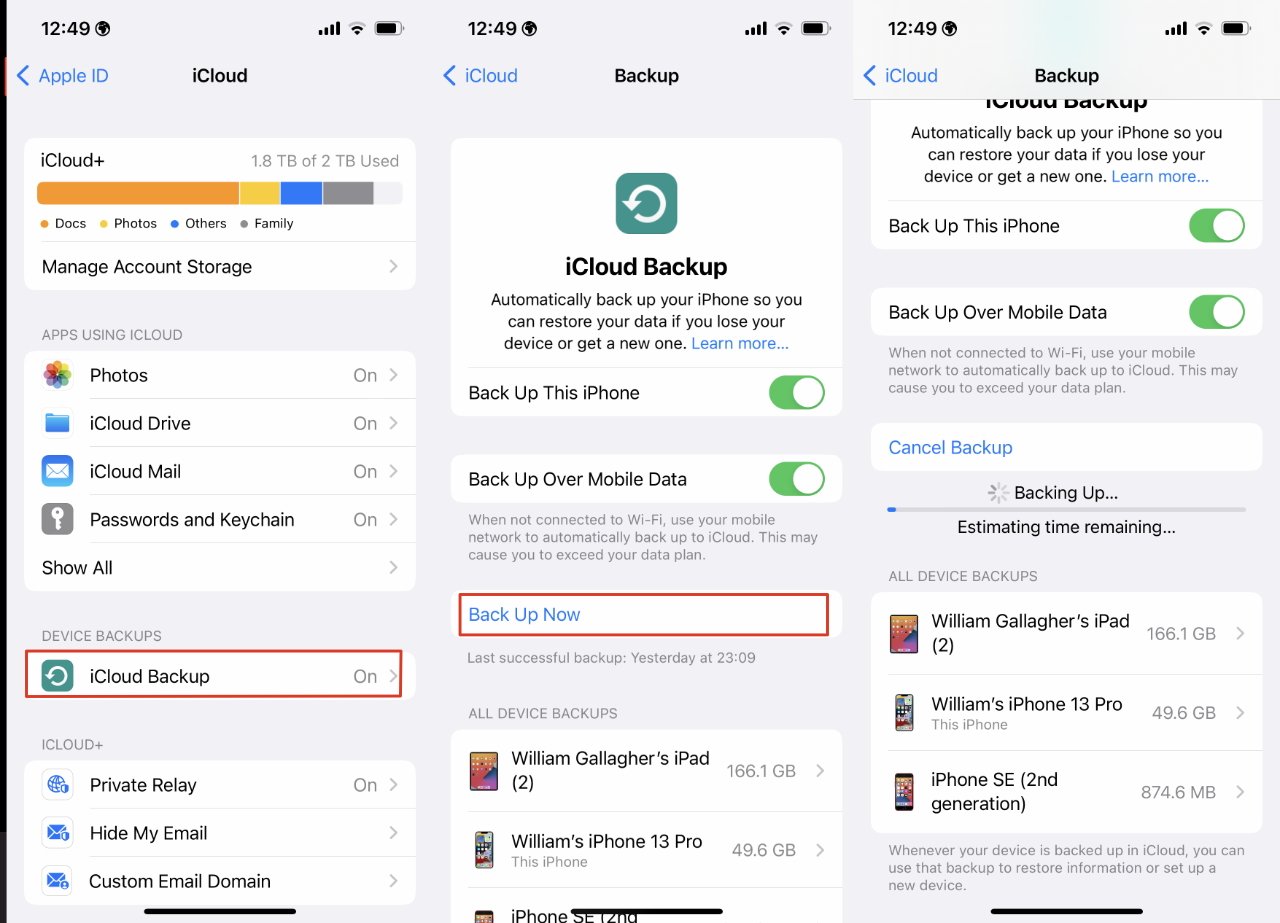
Le plus rapide des démarrages rapides
Ensuite, vous serez invité à appuyer sur Transférer des données depuis un iPhone. Apple s’attend à ce que ce soit ce que vous voulez et cela peut l’être, mais comme vous avez effectué une sauvegarde récente, vous disposez d’autres options.
En fait, appuyez sur les mots Autres options. Lorsque vous faites cela, vous avez le choix de transférer vos données via votre sauvegarde iCloud récente ou à partir d’une sauvegarde sur votre Mac.
Si vous avez effectué une sauvegarde sur votre Mac, branchez-y le nouvel iPhone et choisissez de transférer les données de cette façon. Ce sera le plus rapide, même si vous ne le remarquerez peut-être que si vous avez beaucoup de données à transférer.
Ou vous pouvez choisir de transférer depuis la sauvegarde iCloud. Dans ce cas, une liste des dernières sauvegardes s’affichera et vous devrez naturellement choisir la plus récente.
Transfert d’appareil à appareil
Alternativement, vous pouvez simplement appuyer dessus Transférer des données depuis un iPhone. Dans ce cas, le nouvel iPhone copiera les données directement de l’ancien, via votre réseau Wi-Fi.
Vous pourriez avoir beaucoup de données à transférer et si c’est le cas, ne vous attendez pas à ce que cela soit rapide. Par exemple, si vous passez d’un iPhone 14 Pro Max de 1 To à un iPhone 15 Pro de 1 To et que vous avez rempli cet espace de stockage, faites-le du jour au lendemain.
Advertisement
Le résultat final est tout ce qui compte
Quelle que soit la manière dont vous choisissez de transférer vos données, le résultat est que votre nouvel iPhone possède tout ce que votre ancien avait. Il a peut-être fallu un certain temps pour transmettre toutes les données, mais vous pouvez désormais utiliser le nouvel iPhone exactement comme vous le faisiez avec l’ancien.
Il vous suffit également d’y associer votre Apple Watch.
